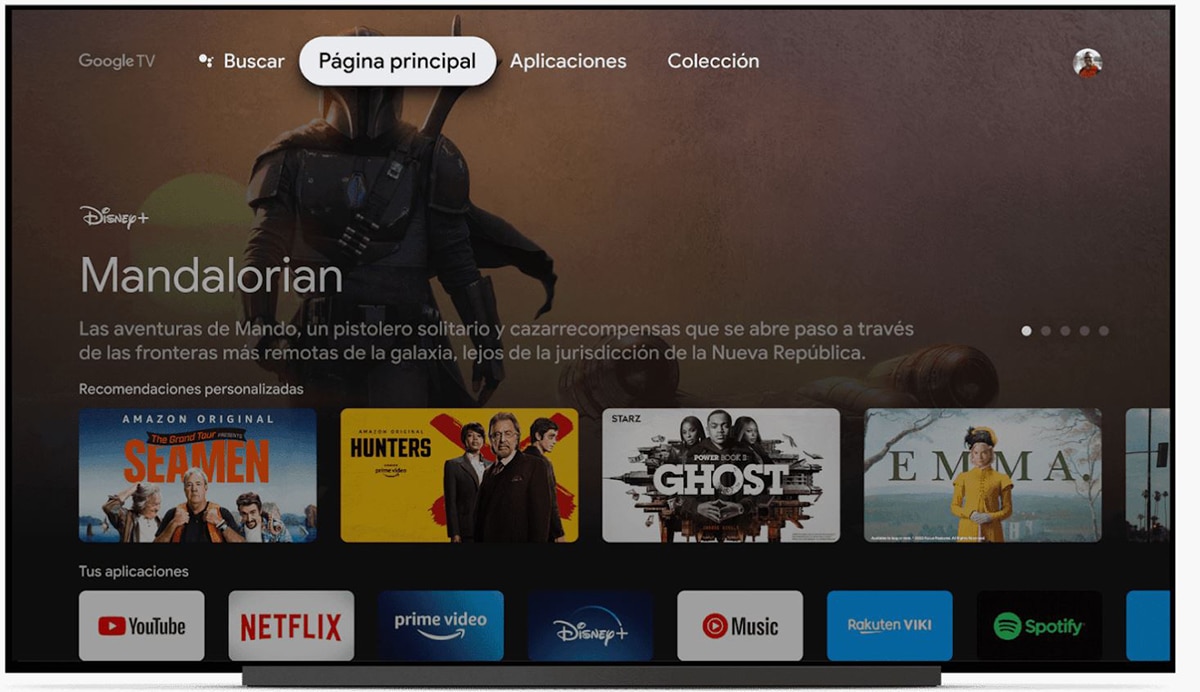
આજનો દિવસ છે Chromecast કેવી રીતે સેટ કરવું તે શીખો અને તે તમારા માટે શું કરી શકે છે. ખાસ કરીને તે નવા મોડેલોમાં જેમાં ટેલિવિઝનને મલ્ટિમીડિયા સેન્ટરમાં ફેરવવા માટે સંપૂર્ણ અનુભવનો આનંદ માણવા માટે સુવિધાઓ ઉમેરવામાં આવે છે.
અને આ છેલ્લું ગુણ છે જે નિશ્ચિતરૂપે બધાથી ઉપર canભા થઈ શકે છે, ઉદાહરણ તરીકે, ગૂગલ ટીવી સાથેનું ક્રોમકાસ્ટ છે એચડીએમઆઈ કનેક્શન સાથેના તે ટેલિવિઝનને સંપૂર્ણ મલ્ટીમીડિયા સેન્ટરમાં રૂપાંતરિત કરવામાં સક્ષમ જેમાં એચબીઓ, નેટફ્લિક્સ અથવા ડિઝની + ઇન્સ્ટોલ કરવું અથવા સ્થાનિક નેટવર્ક અને સ્ટ્રીમ સામગ્રી દ્વારા બીજા પીસીને કનેક્ટ કરવા માટે ફક્ત વીએલસી ખેંચો. તે માટે જાઓ.
Chromecast કેવી રીતે સેટ કરવું
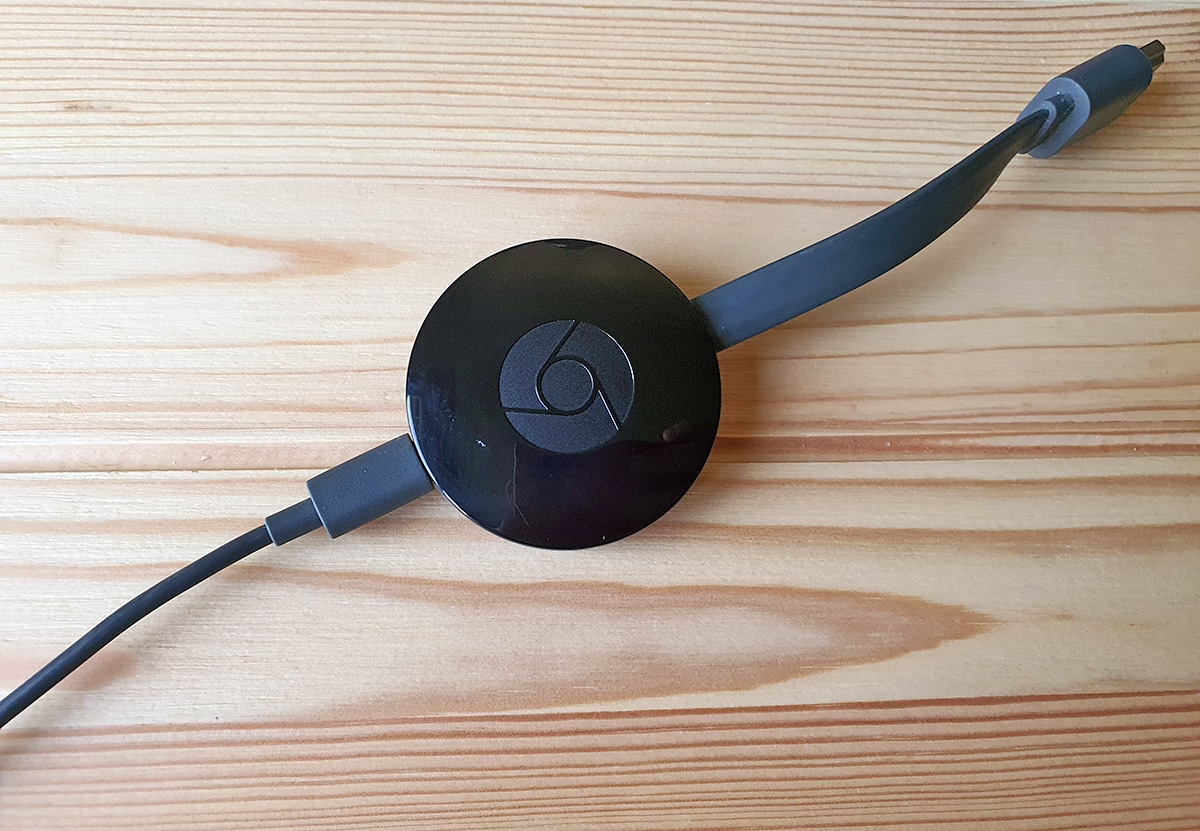
અમે તમને પહેલેથી જ શીખવ્યું છે Chromecast ને ટીવી પર કેવી રીતે કનેક્ટ કરવું y ક્રોમકાસ્ટ શું છે જે, તેના નવીનતમ મોડેલમાં, લાવે છે અમને નિયંત્રિત કરવા માટે ઉપયોગ કરવા માટે મને રીમોટ કંટ્રોલ મળે છે સ્ક્રીન પર જે થાય છે તે બધું.
માર્કેટમાં હાજર બધા મોડેલોમાં, જેમ કે બીજી, ત્રીજી અને ચોથી પે generationી (રીમોટ કંટ્રોલ અને ગૂગલ ટીવી સાથેનું એક), પ્રથમ વખત તેને ગોઠવવા માટે સક્ષમ થવા માટે Google હોમ એપ્લિકેશનનો ઉપયોગ કરવાની જરૂર છે અને આમ અમારા મોબાઈલ ફોન દ્વારા અથવા ગૂગલ ડોંગલની નવીનતમ પે generationીમાં તે ગૂગલ ટીવી દ્વારા સ્ટ્રીમિંગમાં સામગ્રી મોકલવાના તમારા અનુભવનો આનંદ માણો.
તે કહ્યું, કોઈપણ ક્રોમકાસ્ટ સાથે અમે હંમેશાં ટેબ્લેટ, મોબાઇલ અથવા પીસીમાંથી સામગ્રી કાસ્ટ કરી શકીએ છીએ અમે તેને સ્ટ્રીમ કરવા માંગીએ છીએ તે સ્ક્રીન પર લોંચ કરવા. એકમાત્ર વસ્તુ કે જેનું નિયંત્રણ છે તે અમને અન્ય ઉપકરણોને બાજુ પર મૂકવાની મંજૂરી આપે છે જેથી અમે તેનાથી પ્રસારણ કરી શકીએ.
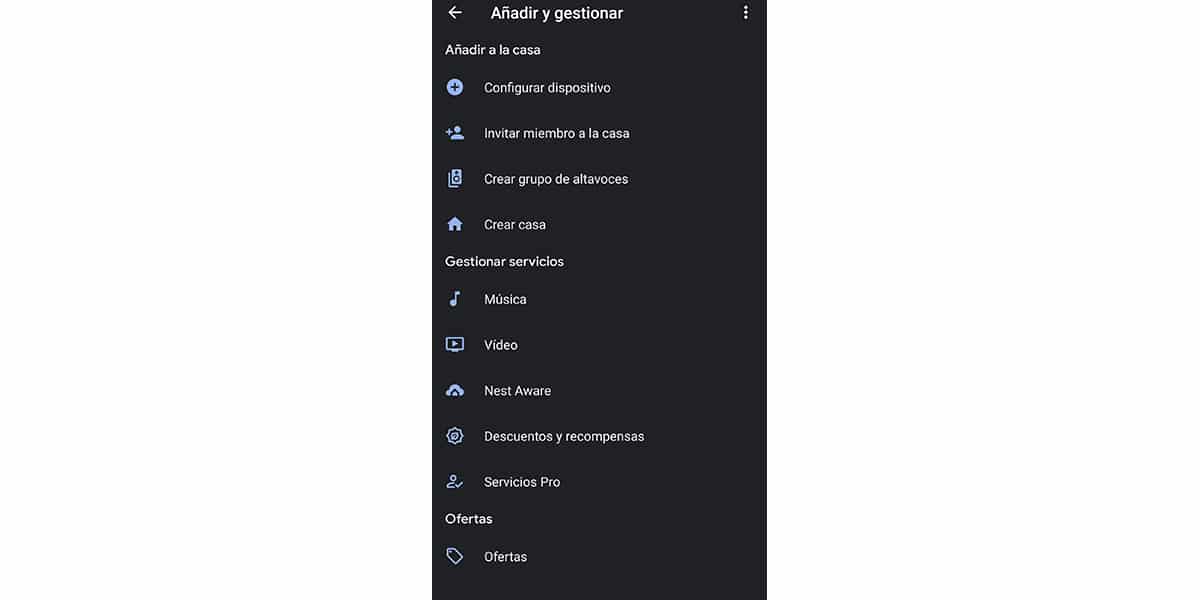
પગલાં આ છે:
- ક્રોમકાસ્ટને તેના કોઈપણ મોડેલથી કનેક્ટ કરો ટીવીના HDMI કનેક્શન પર
- તમારા માંથી મોબાઇલ ગૂગલ હોમ એપ્લિકેશન ડાઉનલોડ કરો:
- હવે અમારે કરવું પડશે ધ્યાન રાખો કે આપણે તે જ સ્થાનિક કનેક્શનનો ઉપયોગ કરીએ છીએક્યાં તો કેબલ અથવા વાઇફાઇ દ્વારા, જેથી ક્રોમકાસ્ટ સમન્વયિત થઈ શકે
- અમે ગૂગલ હોમ શરૂ કર્યું મોબાઇલ પર
- એક સંદેશ દેખાય છે જેમાં તે અમને બતાવે છે કે અમે નવા ક્રોમકાસ્ટને ગોઠવી શકીએ છીએ
- અમે પગલાંને અનુસરો, ખૂબ સરળ
- Y અમારી પાસે અમારું ક્રોમકાસ્ટ તૈયાર હશે
ક્રોમકાસ્ટ શું કરી શકે છે

ક્રોમકાસ્ટ વિશેની સૌથી અગત્યની બાબત તે છે અમારી પાસે ઉપલબ્ધ દસ એપ્લિકેશનો દ્વારા અમે અમારા મોબાઇલમાંથી સામગ્રી પ્રસારિત કરી શકીએ છીએ. ફેસબુક એપ્લિકેશનમાં પણ તે બ્રોડકાસ્ટ બટન છે જે આપણે અમારા ટેલિવિઝન પર જોવા માંગતા હોય તેવા વિડિઓને પ્રસારિત કરવા માટે દબાવતા હોઈએ છીએ.
આ છે Chromecast સાથે તમે કરી શકો છો તે કેટલીક વસ્તુઓ:
- તમારા ટીવી પર YouTube વિડિઓઝ કાસ્ટ કરો
- ફેસબુક અથવા અન્ય સામાજિક નેટવર્કથી વિડિઓ કાસ્ટ કરો
- ઉપયોગ કરો તમારી સ્ટ્રીમિંગ પ્લેટફોર્મ્સ તેમની સામગ્રીને ચલાવવા માટે
- ઉપયોગ કરો મોટા સ્ક્રીન પર તમારા મનપસંદ સંગીતને ચલાવવા માટે સ્પોટાઇફાઇ કરો કવર ઇમેજ સાથે (જો આપણે કેટલાક બ્લૂટૂથ સ્પીકર્સ ઉમેરીશું તો અમારી પાસે ગુણવત્તાયુક્ત audioડિઓ સેન્ટર હશે)
- બનાવો તમારું સંગીત વગાડવા માટે ઘરની આજુબાજુમાં એમ્બિયન્ટ સાઉન્ડ સિસ્ટમ તે જ સમયે પ્રિય
- તમારા ટીવી પરથી પોડકાસ્ટ રમો
- રમતો રમો કે જેના દ્વારા તમે ક્રોમકાસ્ટ પર ઇન્સ્ટોલ કરો છો ગૂગલ ટીવી સાથે
- જોડી Chromecast રીમોટ કંટ્રોલ પરના રમત નિયંત્રકો ગૂગલ ટીવી સાથે
- સ્ટોરેજ ડિવાઇસેસને કનેક્ટ કરવા માટે એક હબ કનેક્ટ કરો ગૂગલ ટીવી સાથે ક્રોમકાસ્ટ ડોંગલથી બાહ્ય છે અને આ રીતે તમારી પાસે યુએસબી લાકડીઓ અને બાહ્ય હાર્ડ ડ્રાઇવ્સ પરની બધી સામગ્રી ચલાવે છે
- તમે તમારા ક cameraમેરાથી લીધેલા બધા ફોટા વગાડો અને ગૂગલ ફોટોઝમાં તમારી પાસે શું છે
- પસંદ કરેલ એમ્બિએન્સ મોડ રાખવા માટે બધી કેટેગરીના ફોટા રમો
- તમારા ઘરમાં એક Plex સર્વર સેટ કરો અને તમારા ક્રોમકાસ્ટ પર એપ્લિકેશન દ્વારા બધી સામગ્રી ચલાવો
- 2 ક્રોમકાસ્ટ્સ દ્વારા તમે એક જ ટીવી પર નેટફ્લિક્સ અને બીજાને એક જ મોબાઇલથી સંગીત મોકલી શકો છો
- સામગ્રીને સ્ટ્રીમ કરવા માટે તમારા લેપટોપનો ઉપયોગ કરો વીએલસી દ્વારા ક્રોમકાસ્ટ સાથે તમારા ટીવી પર
ક્રોમકાસ્ટ પર અતિથિ મોડને સક્રિય કરો
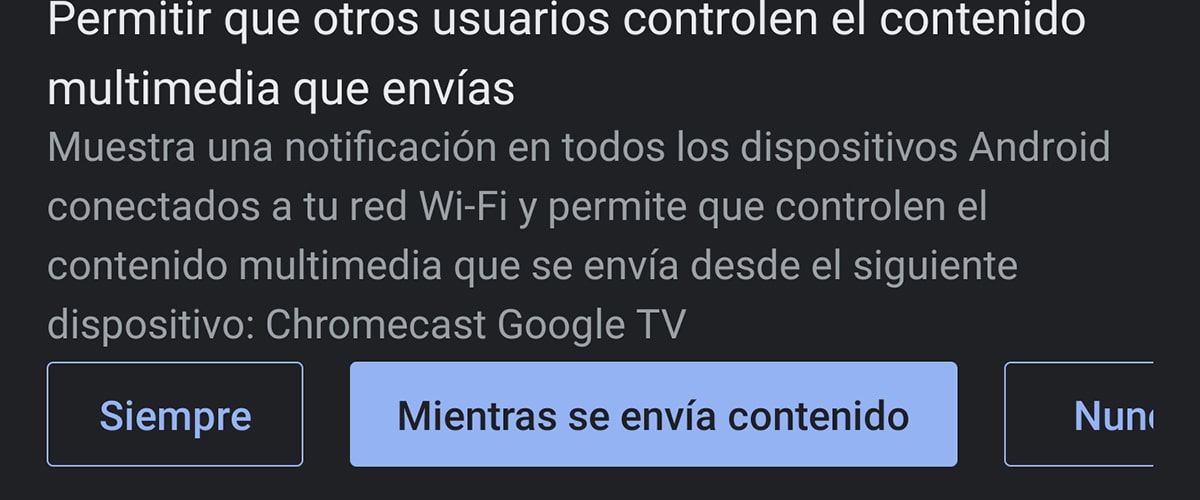
અતિથિ મોડ સાથે તમે તમારા ઘરની કોઈપણને સામગ્રી કાસ્ટ કરવા માટે Chromecast નો ઉપયોગ કરવાની મંજૂરી આપી શકો છો તમારા ટીવી પરથી, જેથી તે તમને તે નવી વલણ GIF અથવા તે નવી ડિઝની + શ્રેણી બતાવી શકે કે જે તે તમારા ક્રોમકાસ્ટ દ્વારા મોકલી શકે છે.
- ગૂગલ હોમ એપ્લિકેશન પર જાઓ
- તમારું ક્રોમકાસ્ટ પસંદ કરો
- Pulsa ઉપર જમણા સ્પ્રocketકેટ ઉપર
- અન્ય વપરાશકર્તાઓને સામગ્રીને નિયંત્રિત કરવાની મંજૂરી આપો, હંમેશા પસંદ કરો
ગૂગલ સહાયકનો ઉપયોગ કરો
તમારા મોબાઇલ પરથી તમે સામગ્રી કાસ્ટ કરવા માટે Google સહાયક અથવા Google સહાયકનો ઉપયોગ કરી શકો છો તમારા ટીવી પર. એક સરળ ઉદાહરણ:
- «Googleકે ગૂગલ, ટીવી પર નેટફ્લિક્સથી સ્ટ્રેન્જર વસ્તુઓ ચલાવો«
શોધો માટે ગૂગલ ટીવી સાથે ક્રોમકાસ્ટ પર ગૂગલ સહાયક બટનનો ઉપયોગ કરો

ગૂગલ ટીવી સાથેના ક્રોમકાસ્ટમાં સમાન રિમોટ પર બિલ્ટ-ઇન માઇક્રોફોન છે અને તેમાં ગૂગલ સહાયક માટે સમર્પિત બટન છે. તમે તેનો આ રીતે ઉપયોગ કરી શકો છો:
- નિયંત્રક લો અને ગૂગલ સહાયક બટનને પકડી રાખો યુ ટ્યુબ પર
- કોઈ વિશિષ્ટ વિડિઓ અથવા જે જોઈએ તે શોધવા માટે તમારા અવાજનો ઉપયોગ કરો
- યુટ્યુબ તમને પરિણામ આપશે
આ છે ગૂગલ ટીવી સાથે ક્રોમકાસ્ટનો એક સ્ટાર વિકલ્પ અને તે તેને તમામ પ્રકારનાં અવાજ શોધ માટે આખું ઉપકરણ બનાવે છે.
ગૂગલ ફોટોઝ અથવા થીમ્સ બતાવવા માટે એમ્બિયન્ટ મોડને કસ્ટમાઇઝ કરો

અમે કરી શકો છો અમે Google ફોટામાં અપલોડ કરેલા બધા ફોટા બતાવો અને અમને જોઈતા ફોલ્ડર્સ પસંદ કરો. તે છે, અમે મોબાઇલ પર ગૂગલ ફોટોઝ પર જઈએ છીએ અને ક્રોમકાસ્ટ અથવા હોમ ટીવી અથવા કંઈપણ નામનું ફોલ્ડર બનાવીએ છીએ.
En આ ફોલ્ડર અમે ફોટાને ટીવી સ્ક્રીન પરથી જોવા માંગીએ છીએ. એ હકીકત સિવાય કે અમે બધી કેટેગરીઝની પસંદ કરેલી આર્ટ ગેલેરીનો ઉપયોગ કરી શકીએ છીએ.
- અમે ગૂગલ હોમમાં અમારું ક્રોમકાસ્ટ પસંદ કરીએ છીએ
- ઉપર જમણા ભાગમાં સ્થિત કોગવિલ ચિહ્ન પર ક્લિક કરો
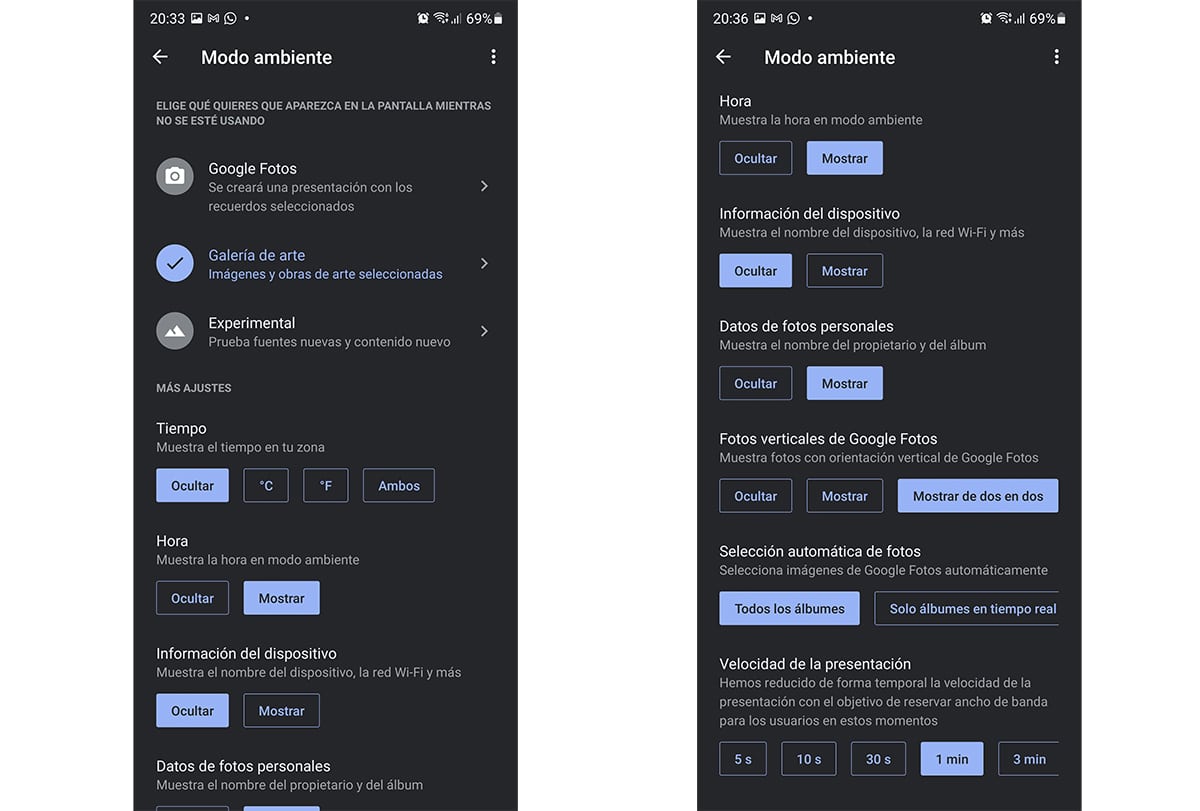
- અમે એમ્બિયન્ટ મોડ પસંદ કરીએ છીએ
- અમે ગૂગલ ફોટોઝ અથવા આર્ટ ગેલેરી અથવા પ્રાયોગિક (ફેસબુક અથવા ફ્લિકર) પસંદ કરીએ છીએ.
- તે અમને આપણા વિસ્તારમાં હવામાન બતાવવા દે છે, સમય, ડિવાઇસ માહિતી, ફોટો ડેટા, ફોટાઓ પરથી vertભી ફોટા પ્રદર્શિત કરે છે અને સ્લાઇડ શો પણ
ગૂગલ ટીવી સાથે ક્રોમકાસ્ટથી રમતો રમો
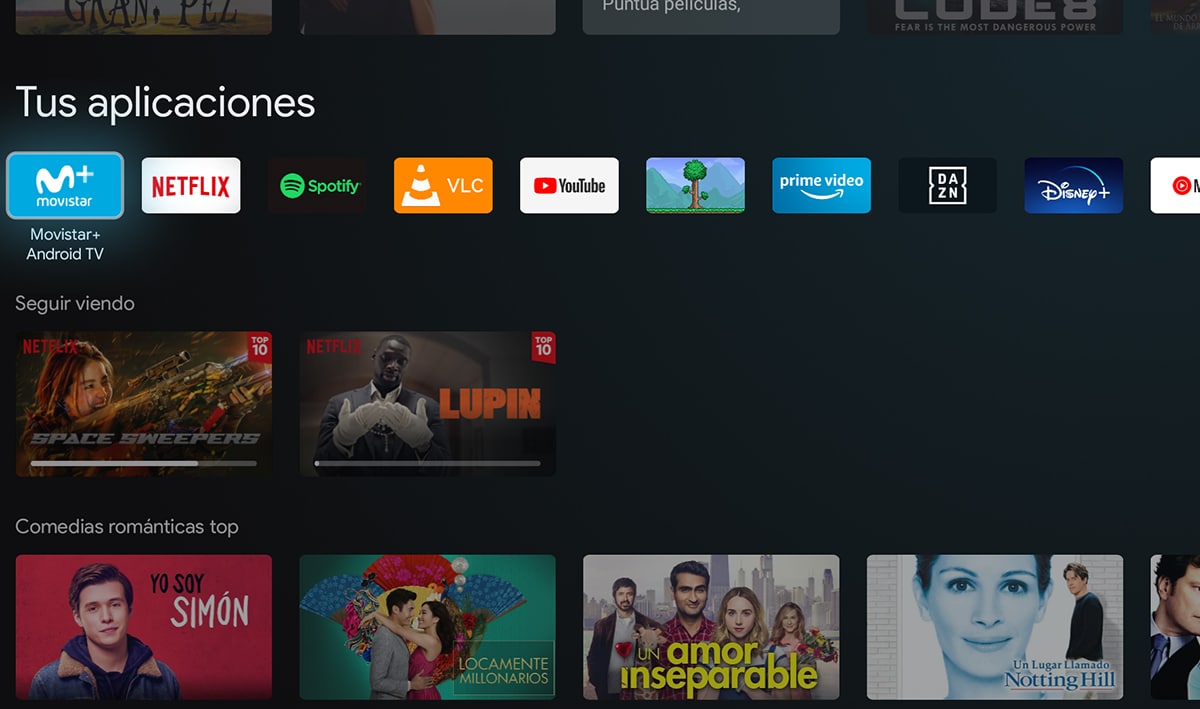
જોકે અન્ય મોડેલો અમને રમતો પ્રસારણ કરવાની મંજૂરી આપે છે, પણ સત્ય એ છે કે ગયા વર્ષે લોન્ચ થયેલ છેલ્લી પે generationી સાથે અનુભવ ઘણો બદલાય છે. ગૂગલ ટીવી સાથેનું ક્રોમકાસ્ટ અમને મોટી સંખ્યામાં રમતો ઇન્સ્ટોલ કરવા માટે ગૂગલ ટીવીનો ઉપયોગ કરવાની મંજૂરી આપે છે જેમ તેઓ છે ક્રોમકાસ્ટ માટે ટોચની 10 રમતો કે અમે તાજેતરમાં પસંદ કર્યું છે.
- અમે ગૂગલ પ્લે પર જવા માટે બ્રાઉઝરની withક્સેસવાળા પીસી પર જઈએ છીએ
- અમે કેટલીક રમતો શોધીએ છીએ અને તેને ગૂગલ ટીવી પર ઇન્સ્ટોલ કરવાનો પ્રયાસ કરીએ છીએ
- અમે રમતોને ઇન્સ્ટોલ કરવા માટે ગૂગલ ટીવીની મુખ્ય સ્ક્રીનથી પણ આવું કરી શકીએ છીએ
- ચાલો PS4 અથવા PS5 અથવા XboX નો કંટ્રોલ નોબ જોડીએ
રમતો રમવા માટે ગૂગલ સ્ટેડિયાનો ઉપયોગ કરો
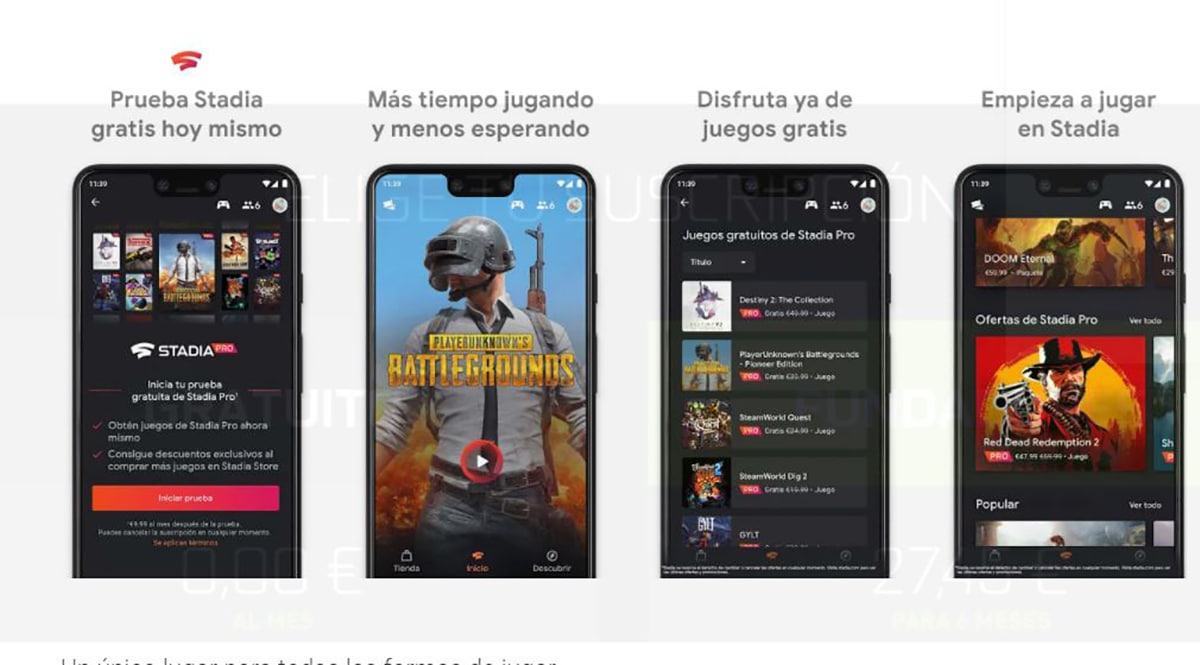
જ્યારે આપણે કરી શકીએ ગૂગલ ટીવી સાથે ક્રોમકાસ્ટ પર હવે ગેફorceર્સનો ઉપયોગ કરો, ક્રોમકાસ્ટના અલ્ટ્રા વર્ઝનમાં, ત્રીજી પે generationી, અને તે ગૂગલ સ્ટેડિયા સાથે આવે છે, અમને આ રમત સ્ટ્રીમિંગ પ્લેટફોર્મનો આનંદ માણવા દેશે.
અમને સમજવા માટે, એવું લાગે છે કે તે રમતોનું નેટફ્લિક્સ છે:
- અમે સ્ટેડિયાને મોબાઇલ પર ઇન્સ્ટોલ કરીએ છીએ:
- અમે સ્ટેડિયા શરૂ કર્યું છે અને અમે તેને ક્રોમકાસ્ટ અલ્ટ્રા દ્વારા પ્રસારિત કર્યું છે
- રમવા માટે તૈયાર છે
પેરા ટીવી પર સ્ટેડિયા રમવા માટે સમર્થ થવા માટે અમને તે ત્રીજી પે generationીની જરૂર છે જે અગાઉના લોકો કરતા 4K માં સામગ્રી પ્રસારણ કરે છે. હવે આપણે ગૂગલ ટીવી વડે ક્રોમકાસ્ટ પરથી આવું થવાની રાહ જોવી પડશે.
તમારી મોબાઇલ સ્ક્રીનને તમારા ટીવી પર અરીસા કરો
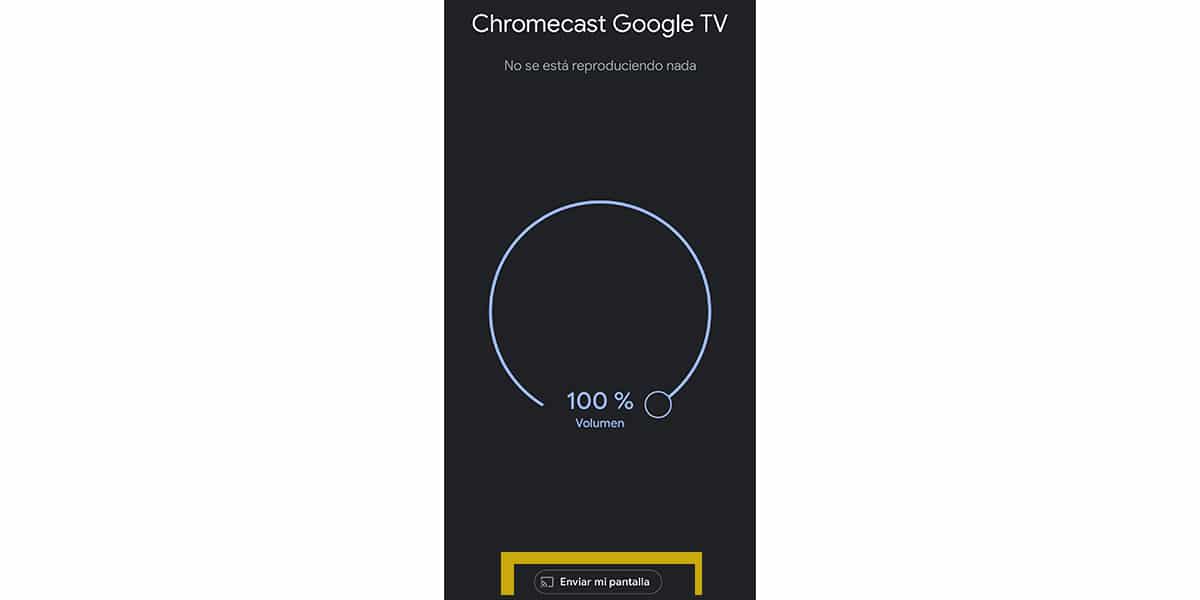
બીજી ક્રિયા કે આપણે કરી શકીએ ક્રોમકાસ્ટ સાથે કરવું એ આપણા મોબાઇલની સ્ક્રીન કાસ્ટ કરવાનું છે, અથવા જેને ઘણીવાર "મિરરિંગ" કહેવામાં આવે છે. એટલે કે, તમે તમારા મોબાઇલ સ્ક્રીન પર જે જુઓ છો તે તમારા લિવિંગ રૂમમાં અરીસા જેવું દેખાશે જ્યાં તમે તમારું Chromecast કનેક્ટ કર્યું છે.
જેટલું સરળ:
- હોમ એપ્લિકેશન પર જાઓ
- તમારા ક્રોમકાસ્ટ ડિવાઇસ પર ક્લિક કરો જ્યાં તમે તેને જોડાયેલ છે
- તળિયે તમે એક બટન જોશો જે કહે છે «મારી સ્ક્રીન મોકલો»
- દબાવો અને તે તમારી સ્ક્રીન પર તમે જે જુઓ તે સ્ટ્રીમ કરશે જાણે જાદુઈ હોય
મલ્ટિ-રૂમ અથવા મલ્ટિ-રૂમ audioડિઓ સિસ્ટમ બનાવો
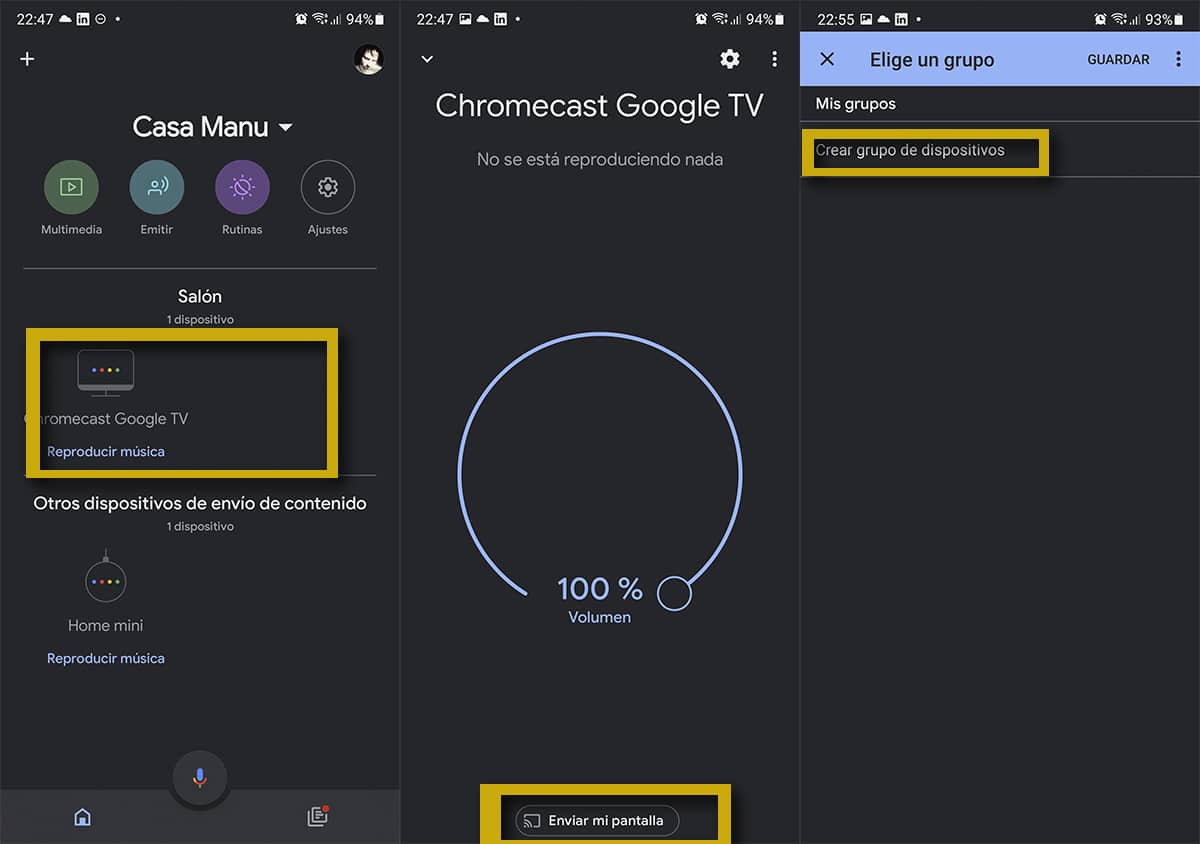
જો તમારી પાસે ગૂગલ ટીવી સાથે ક્રોમકાસ્ટ છે તમે હોમ એપ્લિકેશનમાંથી જૂથો બનાવવાનું પસંદ કરી શકો છો અને તે જૂથમાંથી તમારી પાસેના audioડિઓ ઉપકરણોને પસંદ કરી શકો છો ઘરે જેથી તમે જે પણ તે જ સમયે નાટકો રમે છે. તે એક એમ્બિયન્ટ સાઉન્ડ સિસ્ટમ રાખવાનું છે જે આખા ઘર દરમિયાન ચાલશે, અને સત્ય એ છે કે, જો તમે તમારું મનપસંદ સંગીત સાંભળતા હોવ તો, તમે જ્યાં પણ જશો ત્યાં જ વગાડશો.
આ માટે અમે જઈ રહ્યા છીએ:
- La મોબાઇલ પર હોમ એપ્લિકેશન
- અમે તે ઉપકરણ પસંદ કરીએ છીએ જ્યાં અમારી પાસે ક્રોમકાસ્ટ છે ગૂગલ ટીવી સાથે
- હવે ઉપલા ભાગમાં આપણે દાંતાવાળા બટન પર ક્લિક કરીએ છીએ
- જૂથોમાં તમને કંઈપણ સોંપાયેલું નહીં હોય, તેથી અમે તેને ફટકાર્યું
- અમે નીચેના ઉપકરણોના જૂથમાં બનાવીએ છીએ
- હવે અમારે મુખ્ય સ્ક્રીન પર જવું પડશે અને બીજું ડિવાઇસ પસંદ કરવું પડશે કે અમે હોમ સાથે કનેક્ટ કર્યું છે, જેમ કે ગૂગલ હોમ મીની અથવા બ્લૂટૂથ સ્પીકર
- અમે તેને પસંદ કરીશું અને કોગવિલ પર જઈશું
- અમે ફરીથી «જૂથો choose પસંદ કર્યું
- હવે અમે જૂથ પસંદ કરો પહેલા બનાવેલા જેમ કે «મલ્ટિ-ઓરડા»
- તમે મુખ્ય હોમ સ્ક્રીન પરથી જોશો કે હવે ત્યાં સ્પીકર આઇકોન સાથે એક જૂથ બનાવવામાં આવ્યું છે
- જો આપણે પ્લે મ્યુઝિક પર ક્લિક કરીએ, તો તમારી પાસેના બધા સ્પીકર ડિવાઇસેસ તેનો ઉપયોગ કરવા માટે ઉપયોગમાં લેવામાં આવશે
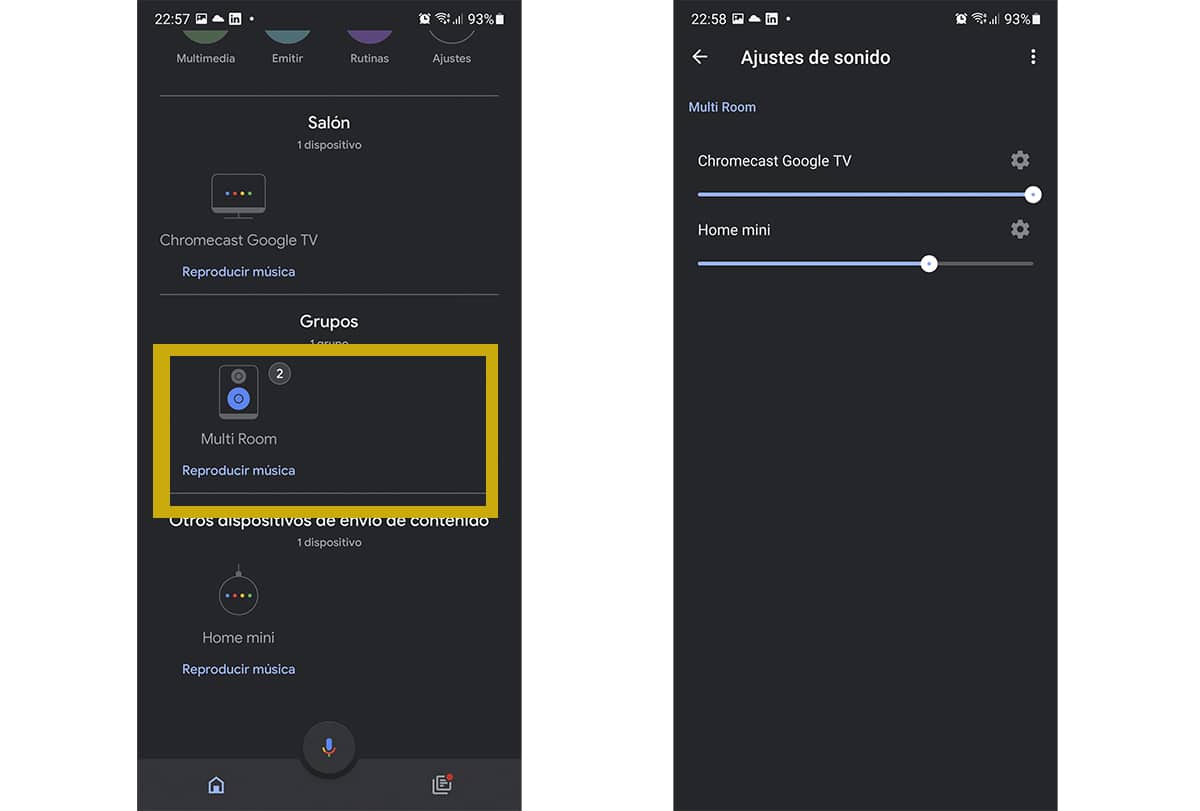
હવે અમે અવાજનું સ્તર પણ સમાયોજિત કરી શકીએ છીએ તેને વોલ્યુમમાં પણ બનાવવું:
- અમે તે જૂથમાં જઈએ છીએ જ્યાં અમારી પાસે સોંપાયેલ ઉપકરણો છે
- અને માં ટોચ પર સેટિંગ્સ ચિહ્ન, અમે ધ્વનિ સેટિંગ્સને .ક્સેસ કરીએ છીએ
- અમે સાથે પરીક્ષણ કર્યું છે યોગ્ય અવાજ optimપ્ટિમાઇઝેશન ન મળે ત્યાં સુધી સ્લાઇડર્સનો
તેથી કરી શકો છો ક્રોમકાસ્ટને ગોઠવો અને આ બધી વસ્તુઓ કરો જે અમે તમને કરવાનું શીખવ્યું છે. એક મોટું ડિવાઇસ જે જૂના ટેલિવિઝનને ફરીથી જીવનમાં લાવી શકે અથવા મલ્ટિમીડિયા સેન્ટર તરીકે અમારા ઘરને તે વિશેષ સ્પર્શ આપી શકે.